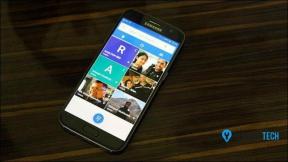9 načina da popravite iPhone glazbeni widget zaglavljen na zaključanom zaslonu na iOS 11
Miscelanea / / November 29, 2021
Glazbeni widget na zaključanom zaslonu iOS 11 omogućuje vam jednostavan pristup osnovnim kontrolama reprodukcije bez potrebe da zapravo otključavate svoj iPhone ili iPad. Prilično je intuitivan i prikazuje se bez obzira koju aplikaciju koristite za reprodukciju glazbe, bilo da je to Apple Music, Spotify ili Pandora.
Kada pauzirate ili zaustavite glazbu, widget na kraju nestaje sa zaključanog zaslona. Ali što ako ne nestane?

Zaglavljeni glazbeni widget velika je smetnja, pogotovo kada stane na put važnim obavijestima. A ako se pitate zašto se to događa, to je samo još jedan od mnoga tehnička pitanja koji su tako rasprostranjeni na iOS-u 11.
Srećom, postoji niz popravaka koje možete poduzeti kako biste riješili problem. Dakle, bez ikakvog odlaganja, idemo ukloniti taj prokleti widget sa zaključanog zaslona što je prije moguće.
1. Reproduciraj/pauziraj, otključaj/zaključaj
Iako se čini da je glazbeni widget zapeo, nije zamrznut i kontrole bi trebale raditi sasvim dobro. Ono što namjeravate izvesti je jednostavan popravak koji potencijalno može odmah riješiti cijelu stvar, a svakako biste to trebali učiniti prije nego što pokušate s bilo kojim drugim savjetom za rješavanje problema.
Na glazbenom widgetu dodirnite Reproduciraj, pričekajte nekoliko sekundi, a zatim dodirnite Pauziraj.

Sada otključajte svoj uređaj, a zatim ponovno zaključajte zaslon. Nakon toga pritisnite tipku za uključivanje da biste pristupili zaključanom zaslonu i trebali biste pronaći da je widget nestao.
Nadamo se da je to kraj cijelog problema. Ako ne, da vidimo što možete učiniti sljedeće.
2. Aplikacija koja se odnosi na prisilni prekid
Bilo da je Appleova izvorna aplikacija Glazba ili a player treće strane kao što je Spotify, jednostavno ne možete isključiti neispravnu instancu same aplikacije koja je glavni uzrok problema. Da bismo riješili problem, pokušajmo ga nasilno izbaciti iz memorije.
Dvaput dodirnite gumb Početna za pristup preklopniku aplikacija, a zatim prijeđite prstom po kartici glazbenog playera prema gore da biste je prisilno zatvorili iz memorije. Također razmislite o zatvaranju svih drugih otvorenih glazbenih aplikacija iz memorije.

Bilješka: Na iPhoneu X morate prijeći prstom prema gore od dna zaslona i kratko držati prst pritisnutim da bi se prikazao prekidač aplikacija. Nadalje, morate dodirnuti i držati karticu za reprodukciju glazbe, a zatim dodirnuti ikonu crvene boje koja se pojavljuje da biste je uklonili iz memorije.
Nakon što to učinite, zaključajte zaslon, a zatim pritisnite gumb za napajanje da biste se vratili na njega. Ako je problem uzrokovan tehničkim problemom u vezi s glazbenim playerom koji ste koristili, glazbeni widget više nećete pronaći na zaključanom zaslonu.
Ako se ponovno zaglavi tijekom reprodukcije glazbe, pokušajmo ponovno pokrenuti uređaj.
3. Ponovno pokrenite uređaj
Potpuno ponovno pokretanje vašeg uređaja poništava memoriju sustava i omogućuje iOS 11 da počne raditi na čistom listu. Vjerojatno biste nakon ovoga trebali smatrati da je glazbeni widget zauvijek nestao.
Da biste isključili uređaj, samo držite tipku za uključivanje nekoliko sekundi. Međutim, na iPhoneu X morate brzo uzastopno pritisnuti tipke za pojačavanje i stišavanje prije nego što držite tipku za uključivanje.
Sada biste trebali biti upitani da prijeđete prstom kako biste isključili uređaj - učinite to.

Nakon što se uređaj potpuno isključi, ponovno pritisnite i držite tipku za uključivanje dok ne vidite zaslon bijele boje s logotipom Apple. Unesite svoj PIN kada se od vas zatraži pristup vašem iPhoneu ili iPadu.
Glazbeni widget trebao je nestati. Ali ako nije, ili ako se problem ponovi nakon nekog vremena, onda je vrijeme da prilagodite neke postavke.
4. Isključite obavijesti
Različite postavke obavijesti vaše omiljene glazbene aplikacije mogu biti u sukobu s glazbenim widgetom, što je još jedan glavni razlog zašto se potonji zaglavi na zaključanom zaslonu. Ono što ćete sada izvesti nije savršeno rješenje jer biste propustili korisna upozorenja i ikone značaka. No, osim ako ne postoji ažuriranje iOS-a koje zauvijek riješi problem, morat ćete žrtvovati neke funkcionalnosti.
Korak 1: Na zaslonu postavki vašeg iPada ili iPhonea dodirnite Obavijesti, a zatim dodirnite svoju aplikaciju za reprodukciju glazbe — Glazba, Spotify, Pandora itd.

Korak 2: Isključite prekidač pored Dopusti obavijesti.

Ponovo pokrenite svoj iPhone ili iPad. Ako je problem nastao zbog obavijesti koje ometaju stvari, glazbeni widget bi trebao zauvijek nestati i vjerojatno se neće vratiti. Ako ne, sljedeći popravak je odmah ispod.
5. Isključite Apple Music (specifično za glazbu)
Ako ne strujite sadržaj putem izvorne aplikacije Glazba, razmislite o tome isključivanje usluge Apple Music. Čavrljanje na forumu pokazuje da onemogućavanje opcije popravlja cijelu stvar zauvijek.
Ne brinite! I dalje možete koristiti aplikaciju za reprodukciju glazbe pohranjene lokalno. Međutim, trebali biste primijetiti manje vizualne promjene kao što je nedostatak opcija Za vas i Pregledaj koje se odnose na Apple Music.
Na zaslonu postavki dodirnite Glazba. Zatim dodirnite prekidač pored Prikaži Apple Music.

Da. To bi trebalo onemogućiti Apple Music.
Je li glazbeni widget nestao? Ako ne, idemo vidjeti što je sljedeće na kartama.
6. Isključite današnji prikaz
Today View prikazuje sve widgete koje ste trajno uključili u iOS-u 11, a kojima možete pristupiti prelaskom prsta udesno od zaključanog zaslona. Nažalost, to je još jedan mogući razlog da glazbeni widget zapne. Ako ne posjećujete zaslon Today View, razmislite o tome da ga onemogućite.
Da biste to učinili, dodirnite opciju Touch ID i lozinka na zaslonu postavki. Zatim dodirnite prekidač pored Današnji prikaz da biste isključili značajku.

Posjetite zaključani zaslon. Ako još uvijek vidite glazbeni widget, vrijeme je da prijeđete na neke ozbiljne popravke.
7. Ponovno preuzmite aplikaciju
Ponekad nema ništa bolje od potpunog ponovnog instaliranja aplikacije kako biste zauvijek riješili određene probleme. Stoga pokušajte izbrisati i ponovno preuzeti svoj glazbeni player.
Bilješka: Ako ste se pitali, da, možete ponovno instalirati i izvornu aplikaciju Glazba.
Međutim, potpuno brisanje aplikacije nije dobra ideja ako imate glazbenu biblioteku koju si ne možete priuštiti izgubiti. Srećom, možete koristiti Značajka aplikacije Offload u iOS-u 11 umjesto toga da izbrišete samo podatke koji se odnose na aplikacije, a da pritom svoje glazbene datoteke očuvate netaknutima.
Korak 1: Da biste to učinili, dodirnite Općenito na zaslonu postavki, a zatim dodirnite iPhone/iPad Storage.

Korak 2: Odaberite svoj glazbeni player s popisa aplikacija koje se prikazuju.

3. korak: Dodirnite Isključi aplikaciju. Time biste se trebali riješiti aplikacije bez brisanja glazbene biblioteke.

4. korak: Ponovo pokrenite iPhone ili iPad. Kada se vratite na početni zaslon, trebali biste vidjeti ikonu aplikacije koju ste upravo skinuli i dalje na početnom zaslonu. Jednostavno ga dodirnite za ponovno preuzimanje aplikacije.

Cool savjet: Ispuštene aplikacije imaju minijaturne znakove u obliku oblaka prikazane ispod njih.
Je li to riješilo problem? Ako ne, idemo dalje.
8. Prekinite uparivanje Bluetooth uređaja
Ako ste svoj iPhone ili iPad uparili s Bluetooth uređajem – kao što je stereo uređaj u automobilu – postoji poznata greška zbog koje se glazbeni widget zaglavi čak i nakon što prekinete vezu s njim. Ovo će zvučati izluđujuće, ali ako je to slučaj, onda morate odspojiti svoj pametni telefon ili tablet s navedenog Bluetooth uređaja.
Korak 1: Da biste to učinili, dodirnite Bluetooth, a zatim dodirnite problematični uređaj pod Moji uređaji.

Korak 2: Dodirnite Zaboravi ovaj uređaj da biste ga uklonili s popisa zapamćenih uređaja.

Nakon toga, potpuno ponovno pokretanje vašeg iPhonea ili iPada trebalo bi učiniti trik. Suzdržati od strujanje glazbe na druge uređaje dok Apple ne zakrpi ovu stvar zauvijek.
9. Poništi sve postavke
Potpuno poništavanje postavki nažalost je zajamčeno ako nijedan od gore navedenih popravaka nije uspio ili ako se glazbeni widget stalno zaglavi svaki put. To je velika smetnja jer ćete nakon resetiranja pronaći sve iOS postavke i postavke koje ste možda promijenili s vremenom vraćene na zadane postavke. Arrgh!
Ali s svjetlije strane stvari, potencijal da cijeli ovaj debakl s glazbenim widgetom potpuno nestane je prilično velik. Dakle, završimo s tim.
Korak 1: Na zaslonu postavki dodirnite Općenito, a zatim dodirnite Poništi.

Korak 2: Dodirnite Poništi sve postavke.

3. korak: Dodirnite Reset na skočnom okviru za potvrdu.

Vašem bi uređaju trebalo neko vrijeme za resetiranje, nakon čega ćete se morati ponovo prijaviti na svoj Apple račun, kao i na sve druge aplikacije.
A glazbeni widget? Trebali biste konačno pronaći da je nestalo!
Povratak u normalu, ali...
Velika je vjerojatnost da je vaš zaključani zaslon ponovno normalno funkcionirao kao što je trebao biti cijelo vrijeme. I nadamo se da ste popravili stvari barem na pola puta bez potrebe za brisanjem aplikacija ili resetiranjem iOS 11.
No, bez obzira na popravke koje ste prošli, ne zaboravite izvršiti ažuriranja iOS-a čim postanu dostupna. Apple je nacrtao a puno pahuljica zbog svoje aljkavosti, a svako od nadolazećih ažuriranja iOS 11 trebalo bi popraviti stvari zauvijek.
I na kraju, ne zaboravite u komentarima podijeliti ono što vam je uspjelo.